Иногда пользователь, составляя таблицу, забывает ввести некоторые данные. Когда он начинает понимать, что пропустил ценную информацию или забыл её дополнить, то пытается вместить все необходимое в готовую таблицу. Однако таким образом можно допустить ряд ошибок, в результате которых могут исчезнуть другие данные, или же просто ничего не изменится.
Обычно так случается с новичками, которые мало что знают о функциональности табличного процессора Excel и о том, как добавлять строки с информацией в готовую таблицу. Можно испробовать несколько действенных методов, которые помогут добавить или убрать строки в листе и в самой таблице.
Как добавить строку в таблицу Эксель
Табличный процессор Эксель является самой удобной и функциональной программой для составления таблиц. Он обладает специальными функциями, которые помогают изменять вид уже готовых документов. Как профессионалы, так и новички могут без проблем добавлять строки в абсолютно каждом уголке объекта.
Как добавить строку в таблицу excel
Способ 1: листание таблицы

-
Для вставки пустой строчки в конец таблицы можно просто листать колёсиком мыши вниз. Однако для начала нужно довести ползунок, который находится слева, вниз до предела. При этом будут появляться новые строки. Их количество зависит от того, сколько Вы их будет листать.
Данный способ действительно работает, если Вы создаёте или редактируете таблицу сразу в Экселе.
Способ 2: добавление клавишей «Tab», выделение клавишей «Enter»
Такой способ подходит в том случае, если необходимо удлинить строки или добавить столбцы и ячейки. Здесь понадобится исключительно клавиатура.
-
Нажимаем на клавишу «Tab». С помощью этих действий мы сможем добавить и выделить ячейки, строки и столбцы. С каждым нажатием будет появляться выделятся следующая ячейка.

Способ 3: добавление клавишей «Enter»
Этот метод сильно напоминает предыдущий. Здесь снова будет задействована клавиша «Enter».
-
Чтобы добавить нижнюю строку в таблице, достаточно ввести данные в ячейку или строку, и нажать клавишу «Enter». Тогда Вас перекинет на следующую строку, которая будет принадлежать таблице.


Способ 4: растягивание таблицы
Вставить строку можно с помощью мышки, не используя клавиатуру.
-
Для этого курсор наводим к маленькому правому уголочку таблицы. Стандартный курсор поменяется на двойные чёрные стрелки. Теперь задерживаем левую кнопку мыши и растягиваем таблицу.


Способ 5: вставка через контекстное меню
Существует ещё один способ вставки дополнительной строки.
-
Для этого подведите курсор мыши к строчке, над которой необходимо добавить другую. Когда вид курсора станет похож на белый крест, клацнете правой кнопкой мыши, после чего откроется контекстное меню. Находите пункт «Вставка», и выбираете нужное действие. Нас сейчас интересует «Строки таблицы выше».
Нажимаем туда и над выделенной строкой появится новая.


Способ 6: добавление нескольких строчек
-
Для того чтобы вставить несколько строчек, воспользуемся методом №5. Только выделяем не одну строчку, а несколько. После клацаем правой кнопкой мыши, и в контекстном меню выбираем «Вставка» и «Строки таблицы выше».

Как вставлять строки в разных местах
Многих мучает именно этот вопрос, так как часто приходится добавлять строки в разных частях таблицы. Однако это дело станет долгим и нудным, если вставлять всё время по одной строчке. А если их будет сотня, и находиться они будут в разных частях таблицы? Тогда нам поможет именно этот способ.
- Нажмите и удерживайте клавишу «CTRL», выделите поочерёдно нужные строки (к примеру, шестая, тридцатая, сотая). Теперь действуйте по методу 5: заходите в меню и выбираете вставку строк. Во время вставки ссылки, как абсолютные, так и относительные, настраиваются в автоматической форме.

Теперь Вы знаете, как добавлять строки в различные участки готовой таблицы Эксель. Как видите, способов немало, тем более, каждый из них рабочий и простой. Возможно, предоставленная информация пригодится Вам в будущем и Вы воспользуетесь ею.
Источник: compdude.ru
Как добавить строку в Excel и как добавить столбец в Excel?

В процессе заполнения таблиц в Excel может появиться необходимость внесения дополнительных данных, для чего может понадобиться добавление строк или столбцов внутри таблицы. Это, конечно же, можно сделать, просто перетащив выделенные данные на необходимое количество строк или столбцов, но если пространство вокруг таблицы заполнено, сделать это очень сложно. Решение этой проблемы довольно простое, и далее мы рассмотрим, как добавить строку в Excel, а также, как добавить столбец в Excel, причем этот способ увеличит таблицу, применив к добавленным ячейкам такие же границы, как у всей таблицы.
При добавлении строк и столбцов в Excel нужно запомнить одно правило, новые строки появляются над выделенной строкой, а новые столбцы появляются слева от выделенного столбца.
Как добавить строку в Excel?
Если в таблице Excel необходимо добавить сразу несколько строк в подряд, то нужно выделить сразу несколько строк и при этом помнить, что новые строки появятся выше последней выделенной строки по всей ширине документа. Для выделения нескольких строк достаточно выделить несколько в подряд идущих ячеек. После выделения нажимаем правой кнопкой мыши в выделенной области и выбираем «Вставить». В следующем окошке нам необходимо указать, что именно необходимо вставить. В нашем случае мы планируем в Экселе добавить строку, по этому выбираем пункт «Строку».
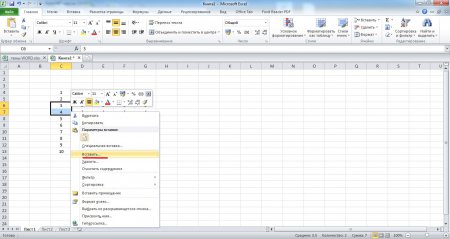
Выбираем «Вставить» для добавления строки
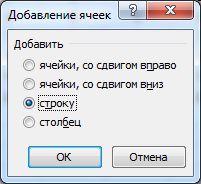
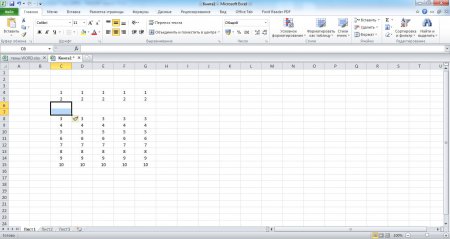
Пример добавления строки
Есть еще один способ, который позволяет в Экселе добавить строку или несколько строк сразу после выбора пункта «Вставить» в меню при нажатии правой кнопкой мыши. Для этого необходимо выделить строку или строки полностью, кликнув по их названиям в левой части экрана.
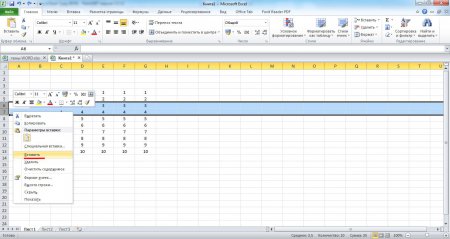
Добавление строк при полном выделении строк
Как добавить столбец в Excel?
При добавлении столбца в Экселе или нескольких столбцов все делаем точно так же, как при добавлении строк. Выделяем столбец или столбцы, выделив необходимое количество ячеек и в меню после нажатия правой кнопкой мыши в выделенной области выбираем «Вставить». В следующем окошке выбираем «Столбец». Новые столбцы появятся слева от последней выделенной ячейки слева.
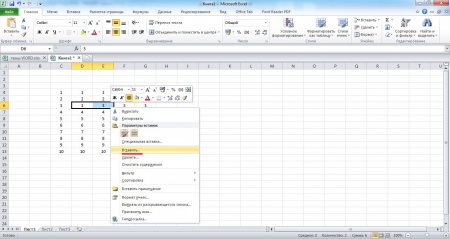
Добавляем столбцы выбрав в меню «Вставить»
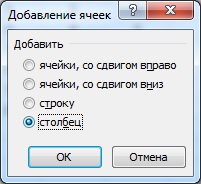
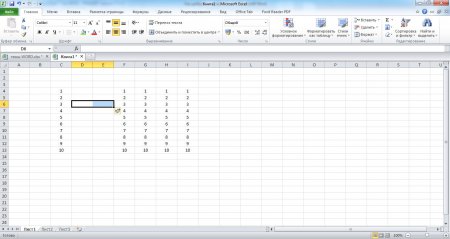
Пример добавления столбцов
Также можно выделить столбцы целиком, нажимая на их названия вверху, что позволить добавить столбцы в Экселе сразу после выбора пункта «Вставить».
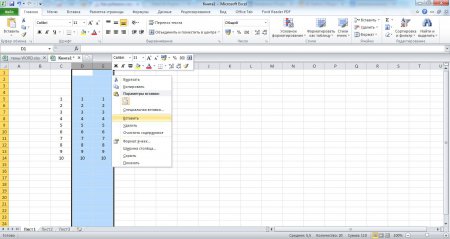
Добавляем столбцы предварительно выделив полностью несколько столбцов
Как удалить строку или столбец в Excel?
Удалить строку или столбец в Excel можно по такому же принципу, как и добавление новых строк и столбцов. Выделяем необходимые столбцы или строки выделением соответствующих ячеек и в меню после нажатия правой кнопки мыши на выделенной области выбираем «Удалить», после чего появится дополнительное окошко, в котором указываем, произвести удаление столбца или строки.
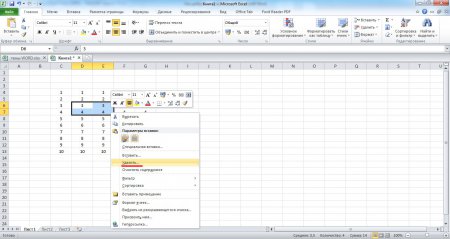
Выбираем в меню «Удалить» для удаления столбцов или строк
При желании можно и сразу выделить по названиям необходимые строки или столбцы, что позволит их удалить сразу после выбора пункта «Удалить».
(c) 2022 — Chajnikam.ru :: Компьютерная грамотность. Все для этого можно найти на сайте. Обучение работы с компьютером, работы в интернете и мануалы по работе со множеством программ.
Источник: chajnikam.ru
Как добавить новую строку в таблицу Excel Online
При работе в Excel Online иногда требуется дополнить информацию в таблице. Для этого добавляют новую пустую строку. Но не все знают, как это сделать. В табличном редакторе есть несколько разных инструментов для добавления строки. Расскажем о каждом из них.

Добавление строки в Эксель Онлайн с помощью контекстного меню и путем растягивания таблицы
Процедура добавления новой строки в табличном редакторе практически одинаковая во всех случаях, но есть некоторые отличия. Проще всего использовать контекстное меню, особенно в тех ситуациях, когда вам надо вставить строку в середине таблицы. Руководствуйтесь следующей инструкцией:
- Запустите онлайн редактор.
- Пройдите авторизацию в системе.
- Откройте таблицу для редактирования.
- Правой кнопкой мышки кликните по ячейке, над которой будете добавлять строку.
- В появившемся меню выберите пункт Вставить или можете использовать «горячие» клавиши Ctrl и +.
- Откроется небольшое окошко.
- Отметьте переключателем, что будете добавлять строку.
- Нажмите на ОК.
- Над выбранной ячейкой появится новая строка.

Если хотите добавить строку в нижней части таблицы, то порядок действий еще проще:
- Левой кнопкой мышки выделите последнюю строку.
- Наведите курсор на правый нижний угол.
- Когда появится крестик, нажмите на него левой кнопкой мышки, и не отпуская, потяните вниз на то количество строк, которое вам надо добавить.
- Отпустите кнопку.
- Новые строки скопируют данные из дублируемых ячеек. Для того чтобы убрать ненужную информацию, выделите ячейки и нажмите клавишу Delete. Либо кликните по ним правой кнопкой мышки и в контекстном меню выберите Очистить содержимое. Строка будет очищена. Заполните ее новыми данными.

Как вставить новую строку в Excel Online через панель инструментов
Добавить строку можете также с помощью панели инструментов. Следуйте алгоритму:
- Откройте таблицу в Эксель Онлайн.
- Выделите ячейку, над которой должна быть новая строка, левой кнопкой мышки.
- На панели инструментов в верхней части рабочей области откройте раздел Главная.
- Перейдите в область Ячейки.
- Нажмите на стрелочку рядом с пунктом Вставить.
- В появившемся списке выберите Вставить строки на лист или Вставить ячейки. Во втором случае отметьте, что хотите добавить строку. Она появится над выбранной ячейкой.

Добавляем новую строку в Эксель Онлайн путем создания «умной» таблицы
Для большего удобства можете сразу создать «умную» таблицу. Порядок действий следующий:
- Откройте в редакторе таблицу для работы.
- Выделите ячейки, которые должны в нее войти, левой кнопкой мышки.
- В верхней части экрана перейдите в раздел Главная.
- В блоке Стили нажмите на пункт Форматировать как таблицу.
- Появится несколько стилей таблицы. Выберите наиболее подходящий.
- Откроется окно, в котором будет указан выбранный диапазон ячеек. Нажмите ОК.
- Будет создана «умная» таблица.
- После этого нажмите на ячейку, над которой будет находиться новая строка, правой кнопкой мышки.
- В открывшемся списке кликните по пункту Вставить. Далее отметьте Строки таблицы выше. Добавится новая строка.
Частые вопросы:
- Как скрыть ненужные строки в Excel Online
- Как перенести строку в ячейке Excel Online
- Как сделать новый столбец в Excel Online
- Как разделить ячейку в Excel Online
Источник: online-excel.ru